3.1. プロジェクトの作成
eclipse で Android アプリを作成するプロジェクトを作成していきます。
eclipse メニューの [ファイル] - [新規] - [プロジェクト] を選択します。
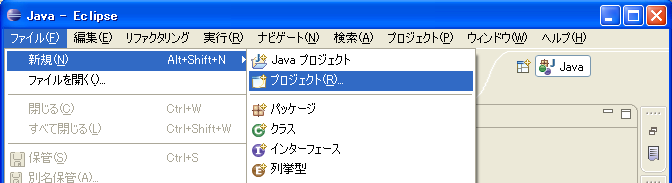
プロジェクト作成のウィザード画面が表示されるので、[Android プロジェクト] を選択し、[次へ]をクリックします。
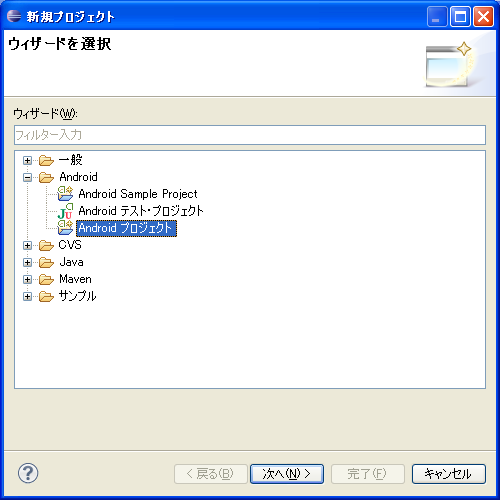
プロジェクト名に "SplitTheCost" と入力して、[次へ] をクリックします。
(割り勘・・・Split The Const?ということで。。。)

ターゲットの Android OS バージョンを選択します。ここでは、Android 2.3.3 を選択して、[次へ]をクリックします。(私の Android 携帯が 2.3.3 なので・・・)

アプリケーションの情報入力画面が表示されます。
各項目を以下のように設定します。
| 設定項目 | 説明 |
|---|---|
| アプリケーション名 | アプリケーションの名前を設定します。 今回はプロジェクト名と同じ名前で設定します。 |
| パッケージ名 | Java パッケージ命名規則に沿った形で設定します。これは、Android マーケットに登録するときに他のアプリと同じ名前にならないようにするためです。 ですが、今回はサンプルということで、"jp.sample.splitthecost" と入力します。 |
| アクティビティーの作成 | アクティビティーとは、Android アプリの画面に相当するものです。画面のあるアプリを作成する時は必ず作成します。 今回のアプリは画面を作成するのでそのままの設定にします。(チェックの入った状態で名前をそのまま) |
| Minimum SDK | SDK の最小バージョンを指定します。Android 2.3.3 の場合 10 なのでこれを指定します。これは、前の画面 API Level にある番号です。(デフォルトで選択したバージョンの値が設定されます。) |
| テスト・プロジェクトの作成 | 今回はテストプロジェクトを作成しないので、そのままの設定にします。(チェックが外れている状態) |
設定したら「完了」をクリックします。
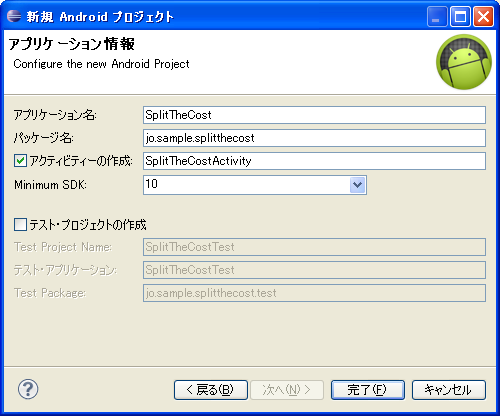
すると、eclipse の左側にあるパッケージエクスプローラに、[SplitTheCost] のプロジェクトが作成されてます。

展開すると、[src] [gen] 等いろいろなフォルダができていると思います。ウィザードでプロジェクトを作成すると、Android アプリの雛形が自動的に生成されます。
次は・・・
次は Android アプリの画面作成の考え方について説明します。
⇒ 3.2. 画面作成の考え方